Internet Explorer 8 daha en baştan, en standart haliyle kullanıcıların ihtiyaçlarını karşılamaya yetiyor. Hız ve güvenlik olarak kendinden önceki IE 6 ve IE 7 ile arasında dağlar kadar fark var. Ayrıca yapılan testlerde Firefox'u da geride bırakmayı başarmıştı. Elbette son zamanlarda çıkan güvenlik açıkları ve eklentiler sonucu doğan yavaşlamalar can sıktı. Çeşitli haberlerde bu sıkıntılara ve varsa çözümlerine yer verdik, vermeye de devam edeceğiz.
Bu makalede ise basit ipuçları sayesinde internet tarayıcı olarak Internet Explorer 8'i tercih eden kullanıcılara daha esnek, daha rahat bir kullanım sunmaya çalışacağız. 10 ipucuyla farklı bir Internet Explorer 8 tecrübesi yaşamaya hazırsanız buyurun devam edelim...
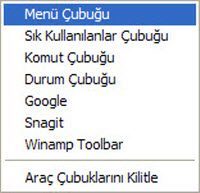 1 Görüş Alanını genişletmek
1 Görüş Alanını genişletmek
Minimalistler bu ipucuna bayılacak. Internet Explorer'ın menü çubuğu işe yarasa da çok yer kaplıyor. İşte bunu ortadan kaldıracağız ve ortalık rahatlayacak. Bütün yapmanız gereken Internet Explorer penceresinin üst kısmından Görünüm'ü ve onun altından Araç Çubuklar'ını seçmek. Araç Çubukları altından istediğinizi açıp kapatabilirsiniz. İhtiyacınız olduğunda ALT tuşuna basarsanız menü çubuğu geri gelir. İşte bu kadar kolay!
2- Daha hızlı arama yapmak
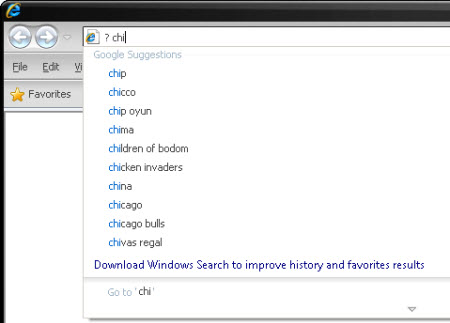
Arama motorları kelime bazlı çalışırlar ve arama kutusuna yazdığınız kelimeler için arama önerileri veya tavsiyeler getirebilirler.
Bu yararlı özelliği, herhangi bir sayfadan kullanmak çok kolay. Bir soru işareti, ardından bir boşluk ve aradığınız kelimeyi adres çubuğuna yazın ama herhangi bir tuşa basmayın. Altta en çok yapılan benzer aramaların bir listesi çıkacak. Örneğin ? y yazar yazmaz en tepede Youtube çıkacak. Bu sayede adını hatırlayamadığınız birini, bir şarkı ismini ve daha fazlasını arayabilirsiniz.
3- Başlık çubuğunu kişiselleştirmek
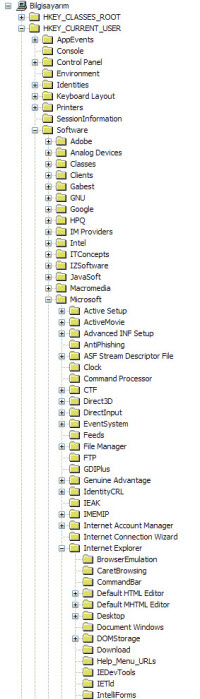
Ekranın tepesinde yer alan başlık çubuğunda yer alan yazıyı değiştirmek için kayıt defteri düzenleyicisinden yararlanıyoruz.
Kayıt defteri pek hata kaldırmayan bir yer olduğu için öncesinde sistem yedeği almakta fayda var. Ancak tecrübeli bir kullanıcıysanız korkmadan bu değişikliği kolayca yapabilirsiniz.
Windows XP altında Başlat menüsünden Çalıştır'a tıklayıp regedit yazın ve çalıştırın.
Windows Vista ve Windows 7'de Başlat'a tıklayıp regedit yazın ve çalıştırın.
Kayıt defteri düzenleyicisi açıldığında HKEY_ CURRENT_USER kısmının yanındaki artıya tıklayın.
Daha sonra Software > Microsoft > Internet Explorer > Main kısmına gelin. Main'i seçince sağda dosyalar belirecek.
Boş bir alana sağ tıklayarak Yeni > Dize değeri'ni seçin. Adını Window Title koyduktan sonra bu dosyaya çift tıklayarak içine istediğinizi yazabilirsiniz.
Kayıt defteri düzenleyicisini kapatıp Internet Explorer 8'i yeniden açtığınızda başlık çubuğunda kendi yazınızı görebilirsiniz.
4- Yazıcı çıkışlarında tasarruf edin
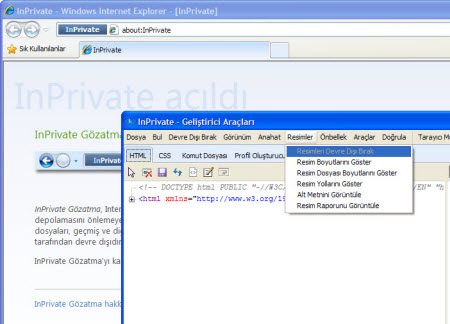
Bir sayfa çıktı alacaksınız ama sayfada ihtiyacınız olmayan resimler var diyelim. İstemediğiniz resimler için niye boşuna mürekkep veya lazer yazıcınız varsa toner harcayasınız ki? Çöpe gidecek olan kağıda, ağaçlara da yazık. Oysa bu resimlerden kolayca kurtulup istediğiniz çıktığı alabilirsiniz.
F12 tuşuna bastığınzda açılan yeni pencereden Resimler kısmına tıklayın ve Resimleri devre dışı bırak seçeneğini seçin. Eğer resimlerin isimlerini görmek isterseniz yine Resimler kısmından Alt metnini görüntüle seçeneği ile bunları çıktıda alabilirsiniz. Zaten F12'ye basıp bu ayarlar kısmına geldiğinizde kendinizi kurcalayıp eğlenirken bulacaksınız. Ve ne kadar çok değişiklik yapabildiğinize şaşıracaksınız.
5- Netbook'larda daha kolay sörf yapın
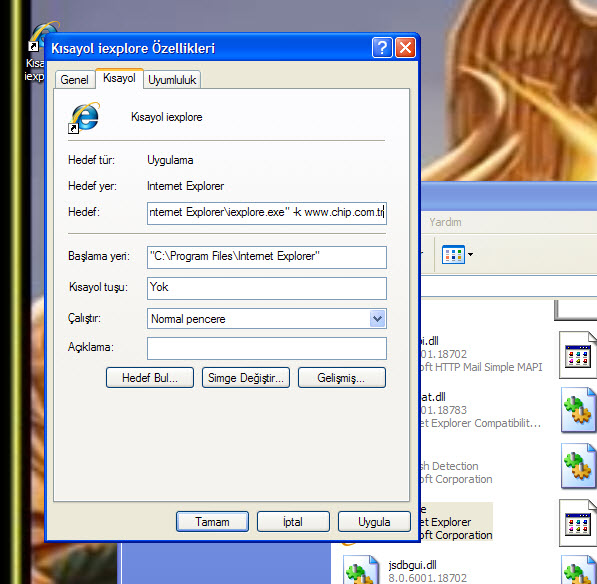
Netbook'lar çok pratik, kolay taşınır cihazlar ve bataryalarının uzun dayanması da kesinlikle büyük bir avantaj. Çok hücreli bataryalarla 6 hatta 8 saat bile çalışmam mümkün. Ancak uzun çalışma saatleri küçük ekrana bakan gözler için oldukça yorucu olabiliyor. Neyse ki tek tuşla Internet Explorer'ı büyütüp gözlerinizi birazcık daha rahat ettirebilirsiniz. Sihirli tuş F11, tıklayın ve IE8 tam ekran olsun. Eğer imleci kenarlara götürürseniz saklı kısımlar geçici olarak belirir ve halletmeniz gerekeni halledebilirsiniz.
Devamlı tam ekran görmek istediğiniz bir site varsa Internet Explorer'ın bir kısayolunu yaratıp masaüstüne atın. Daha sonra sağ tıklayıp Özellikler kısmına girin. Burada iexplore.exe yazan kutuya "C:\Program Files\Internet Explorer\iexplore.exe" -k www.chip.com.tr yazın. Sizde program kısayolu farklı olabilir, uygun şekilde değiştirin ancak adresin tırnak içerisinde olması gerekiyor, buna dikkat edin. Artık bu kısayola her tıkladığınızda tam ekran siteyle karşılaşacaksınız!
6-Başlık ve dipnot çıktılarını değiştirin
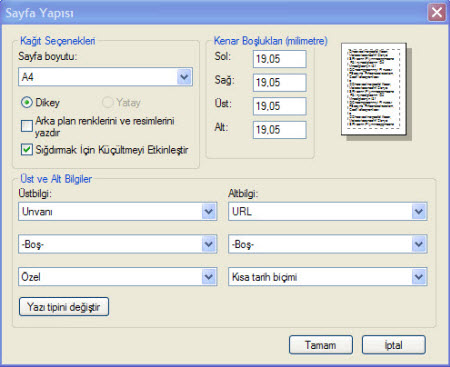
Internet Explorer 8 kullanıcılara üst bilgi ve alt bilgi üzerinde biraz kontrol veriyor. Dosya altında sayfa yapısına girdiğinizde sol tarafta metin kutuları göreceksiniz. İnternet sitesinin adresi, sayfa ismi, sayfa numarası, toplam sayfa sayısı veya arzuladığınız rakamı girebileceğiniz kısımlar yer alıyor. Buraları değerlendirerek daha güzel çıktılar alabilirsiniz.
7- InPrivate filtreleme modunda bir site açmak
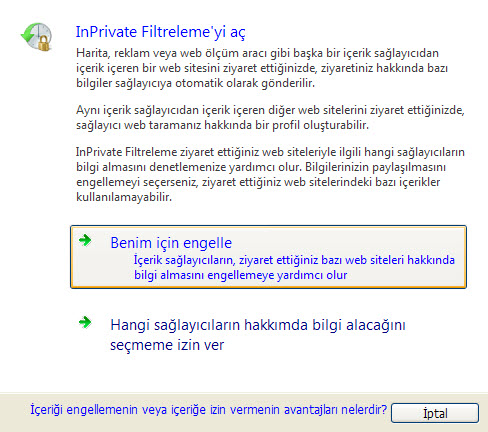
Internet Explorer 8'in ilginç yeni özelliklerinden biri "InPrivate Browsing" yani gizli sörf yapma seçeneği.
Bu seçeneği seçerek internette sörf yaptığınızda bütün izler siliniyor. İnternet geçmişi, geçici dosyalar, kayıt dosyaları gibi şeylerin tamamı otomatik temizleniyor.
Bu özelliği devamlı açıp kapamakla uğraşmak istemiyorsanız istediğiniz siteyi InPrivate açmanızı sağlayacak kısa yollar yaratabilirsiniz.
Önceki sayfalarda anlattığımız gibi bir kısayol yarattıktan sonra sağ tıklayın. Özelliklere girdiğinizde Explorer adresini gördüğünüz kutuya "C:\Program Files\Internet Explorer\iexplore.exe" -private www.chip.com.tr yazın. Artık bu kısa yola tıkladığınızda Internet Explorer 8InPrivate modunda açılacak.
8- Eklentilerin efendisi olun
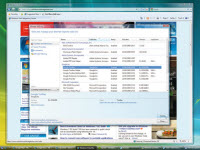
Internet Explorer 8 oldukça yararlı bir konsept olan hızlandırıcılara, İngilizcesi'yle Accelerators'a sahip. Bu özellik sayesinde bir internet sayfasından seçtiğiniz bir kısım metin üzerinde yararlı işlevlerden yararlanabiliyorsunuz. http://ieaddons.com adresinde pek çok hızlandırıcı bulabilirsiniz.
Ancak ne kadar çok kurarsanız menü o kadar karışacaktır. Bu yüzden Araçlar menüsü altından bu eklentileri idare ederek yavaşlamayı engelleyebilirsiniz. Zaten her eklentinin yükleme zamanını buradan görebileceğiniz için işiniz gerçekten kolay.
Konuyla ilgili olarak bu habere tıklayın. Kullanıcılarımızdan IE8'i hızlandırma yolu için de buraya tıklayın.
9- İndirme limitinizi arttırın
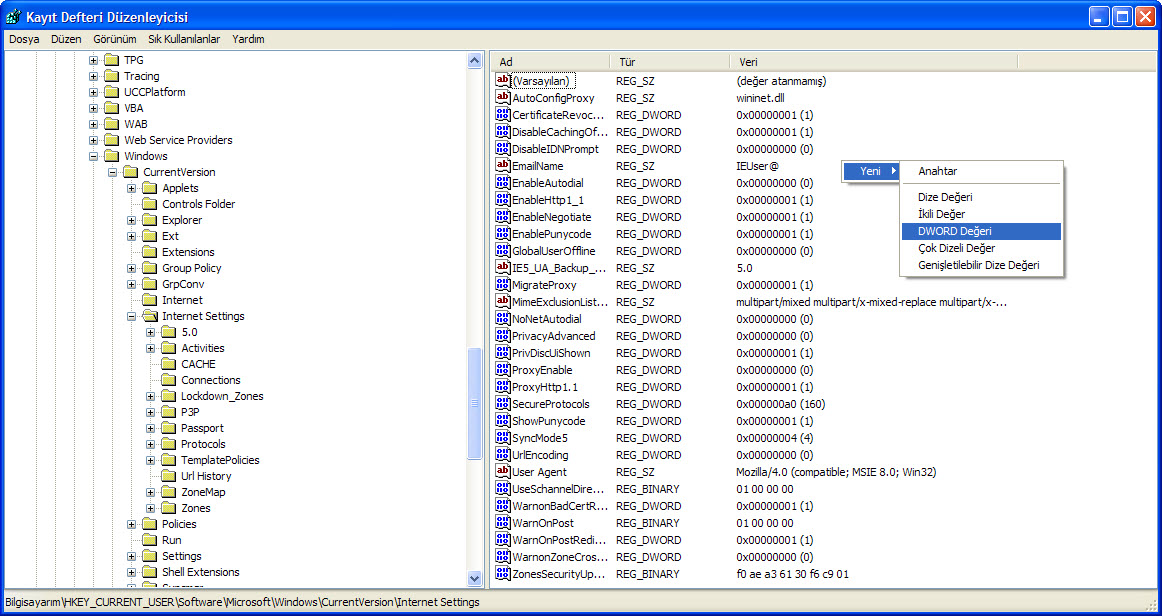
Internet Explorer'ın standart ayarlarla sahip olduğu sorunlardan biri, kullanıcıyı aynı anda iki indirmeyle kısıtlaması. Aslında bu kullanıcının bant genişliğini verimli kullanması, az sayıda dosyaya hızlı ulaşması için yararlı bir özellik. Ancak bazen sunucular yavaş çalışabiliyor. Üstelik artık kullanıcılar oldukça hızlı bağlantılara sahipler. Bu limiti arttırırsanız aynı sunucudan eş zamanlı indirebileceğiniz dosya sayısı da eğer karşı tarafta buna bir engel yoksa artacaktır.
Kayıt Defteri Düzenleyicisi'ni (Regedt32.exe) başlatın.
Kayıt defterinde aşağıdaki anahtarı bulun:
HKEY_CURRENT_USER\Software\Microsoft\Windows\CurrentVersion\Internet Settings
Düzen menüsünde, Yeni'nin üzerine gidin, DWORD Değeri'ni tıklatın ve sonra aşağıdaki kayıt defteri değerlerini ekleyin:
Değer adı: MaxConnectionsPer1_0Server
Değer verisi: 10
Temel: Ondalık
Değer Adı: MaxConnectionsPerServer
Değer verisi: 10
Temel: Ondalık
Kayıt Defteri Düzenleyicisi'nden çıkın. Artık indirme limitiniz 10! İşin ilginci bu indirme limiti değişikliğini neredeyse her sürümde kullanıcıların yapması ama Microsoft'un her sürümde iki indirme kısıtlamasını da sürdürmesi.
10-Herhangi bir sorunu çözün

Internet Explorer 8 çökmelerinden muzdaripseniz eklentilerle sorun yaşıyor olabilirsiniz. Hatta bu o kadar büyük bir ihtimal ki başlıktan eklentilerin yavaşlatmasının ciddiyetini anlayabilirsiniz. Yine de önce bir internet tarayıcınızı bütün eklentileri kapatıp çalıştırarak bir test yapın. Sorun gerçekten eklentilerden mi bir anlayın.
Eklentiler olmadan oldukça hızlı yükleyen Internet Explorer'ı düzeltmek için eklentilerle ilgili maddedeki bağlantıyı takip edebilirsiniz. Eklentilerle hiç uğraşmak istemiyorsanız hepsini kaldırabilirsiniz. Dha önceki ipuçlarını takip eden bir diğer yöntem ise kısayol üzerinden eklentisiz Internet Explorer başlatmak.
Internet Explorer'ın bir kısayolunu yaratıp masaüstüne atın. Daha sonra sağ tıklayıp Özellikler kısmına girin. Burada iexplore.exe yazan kutuya "C:\Program Files\Internet Explorer\iexplore.exe" -extoff yazın.
Windows XP'de, Vista'da veya Windows 7'de Başlat, Çalıştır yaptıktan sonra iexplore –extoff yazıp çalıştırabilirsiniz. Vista ve Windows 7'de çalıştır yerine direkt arama kutusu vardır.
Bunu da tamamladıysanız sıradan bir kullanıcının haberdar olmadığı çok basit ama etkili özelliklere kavuştunuz demektir. Internet Explorer'la keyifli sörfler.
